كيفية إزالة الملفات والمجلدات باستخدام سطر أوامر Linux
نشرت: 2024-09-28إذا كنت تدير خوادم، خاصة الخوادم الافتراضية الخاصة (VPS)، فإن تعلم أوامر Linux أمر مهم لأنها تساعدك على إدارة الخادم بشكل أكثر فعالية.
على الرغم من أنه يمكنك استخدام لوحة تحكم تحتوي على أزرار وقوائم، إلا أن أوامر Linux تكون أسرع وأكثر قوة لمهام مثل حذف الملفات وتنظيم البيانات.
لذلك، سنناقش في هذه المقالة كيفية استخدام أوامر Linux لحذف الملفات والأدلة.
كيفية إزالة الملفات والمجلدات في نظام Linux باستخدام WPOven VPS
إذا كنت تستخدم VPS الخاص بـ WPOven، فلديك سيطرة كاملة على الخادم، بحيث يمكنك بسهولة إدارة الملفات وتنفيذ المهام باستخدام SSH، دون قيود.
أتساءل كيف؟ لدينا مدونة مخصصة في هذا الصدد يجب عليك قراءتها: كيفية استخدام SSH للاتصال بخادمك بشكل آمن
في حالة رغبتك في إنشاء مفتاح SSH، استخدم أداة إنشاء مفاتيح SSH المجانية الخاصة بنا .
كيفية إزالة دليل في لينكس؟ (لجميع المستخدمين)
لحذف مجلد نهائيًا في Linux، يمكنك استخدام أمرين: rmdir أو rm .
- rmdir أو rm -d مخصص لحذف المجلدات الفارغة.
- rm -r مخصص لحذف المجلدات التي تحتوي على ملفات بداخلها.
قبل الحذف:
- معرفة اسم المجلد : يجب أن تعرف الاسم الدقيق للمجلد الذي تريد حذفه.
- التحقق من موقعك : استخدم الأمر pwd لمعرفة مكان وجودك في النظام، و ls لرؤية قائمة الملفات والمجلدات.
خيارات الأمر:
- rm -d : حذف مجلد فارغ.
- rm -r : حذف المجلد وكل ما بداخله.
- rm -f : حذف ملف محمي دون أن يطلب ذلك.
- rm -rf : حذف مجلد وكل ما بداخله دون طلب.
- rm -i : يطلب التأكيد قبل حذف كل عنصر.
- rm -I : يطلب التأكيد مرة واحدة فقط قبل حذف أكثر من ثلاثة ملفات.
- rm * : يحذف ملفات متعددة.
- جمهورية مقدونيا؟ : يحذف الملفات التي تطابق حرفًا واحدًا.
- rmdir -p : يحذف المجلد الفارغ والمجلد الأصلي الخاص به.
- rmdir -v : يظهر رسالة عند حذف المجلد.
استخدام الأوامر:
لاستخدام هذه الأوامر، اتصل بالخادم الخاص بك باستخدام SSH. يمكنك القيام بذلك باستخدام برنامج خاص أو باستخدام الوحدة الطرفية الموجودة على جهاز الكمبيوتر الخاص بك.
ملحوظة: تأكد دائمًا من أن لديك نسخة احتياطية قبل حذف أي شيء، فقط في حالة إزالة شيء مهم عن طريق الخطأ.
كيفية حذف مجلد فارغ في لينكس
في Linux، عندما تقوم بحذف ملفات أو مجلدات، فإنها لا تذهب إلى سلة المحذوفات أو سلة المهملات كما هو الحال في بعض الأنظمة الأخرى. وهذا يعني أنه إذا قمت بحذف شيء ما عن طريق الخطأ، فلن تتمكن من استعادته إلا إذا كانت لديك نسخة احتياطية محفوظة في مكان ما.
باستخدام الأمر rmdir
للمساعدة في تجنب مثل هذه الأخطاء، يمكنك استخدام الأمر rmdir لحذف المجلدات الفارغة فقط. إذا حاولت حذف مجلد يحتوي على ملفات، فستظهر لك رسالة الخطأ هذه:
**"rmdir: فشل في إزالة "الدليل": الدليل ليس فارغًا."**
كيفية استخدام الأمر rmdir
– تبدو الطريقة الأساسية لاستخدام الأمر كما يلي:
اسم دليل rmdir
على سبيل المثال، لحذف مجلد يسمى **Simple-Directory**، يمكنك كتابة:
rmdir الدليل البسيط
– يمكنك أيضًا حذف عدة مجلدات فارغة مرة واحدة عن طريق إدراجها:
دليل rmdir_1 Directory_2 Directory_3
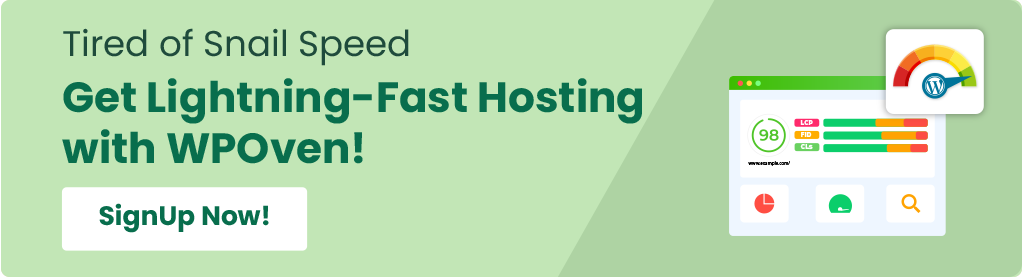
خيارات إضافية لـ rmdir
– **-p**: يتيح لك هذا الخيار حذف المجلد الفرعي والمجلد الأصلي الخاص به إذا كان كلاهما فارغًا. على سبيل المثال:
rmdir -p /Directory/SubDirectory
سيؤدي هذا إلى حذف **الدليل الفرعي** وإزالة **الدليل** الأصلي أيضًا إذا كان فارغًا.
– **-v**: يمنحك هذا الخيار رسالة تأكيد بأنه قد تم حذف المجلد بنجاح. على سبيل المثال:
rmdir -v الدليل البسيط
ستقول الرسالة شيئًا مثل **”rmdir: إزالة الدليل، 'Simple-Directory'”** لتأكيد الحذف.
كيفية حذف مجلد يحتوي على ملفات
لحذف مجلد يحتوي على ملفات، استخدم الأمر **rm**. على الرغم من أن هذا الأمر مخصص بشكل أساسي لحذف الملفات، إلا أنه يمكنك إضافة خيارات لإزالة المجلدات أيضًا. وإليك كيفية استخدامه:
بناء جملة الأمر الأساسي
الطريقة الأساسية لكتابة الأمر هي:
خيار rm FileOrFolderName
باستخدام الخيار -r
- لحذف مجلد وكل ما بداخله (بما في ذلك جميع الملفات والمجلدات الفرعية)، يمكنك استخدام الخيار ** -r **، والذي يرمز إلى "العودي". على سبيل المثال:

rm -r الدليل البسيط
سيؤدي هذا الأمر إلى حذف **Simple-Directory** وكل شيء بداخله.
**تحذير**: كن حذرًا عند استخدام هذا الأمر! سيؤدي حذف المجلد الذي يحتوي على **rm -r** إلى حذف جميع محتوياته أيضًا. ولا يمكنك استعادتها إلا إذا كان لديك نسخة احتياطية.
تأكيد الحذف
– إذا كان المجلد الذي تحاول حذفه محمي ضد الكتابة (أي أنه يتمتع ببعض الحماية ضد الحذف)، فسيطلب منك النظام التأكيد قبل حذف أي شيء.
– إذا كنت تريد حذف مجلد دون أن يطلب منك التأكيد، يمكنك استخدام الخيار **-rf**:
rm -rf الدليل البسيط
سيؤدي هذا إلى حذف المجلد وجميع محتوياته دون سؤالك أولاً.
حذف المجلدات الفارغة
– يمكنك أيضًا حذف المجلدات الفارغة باستخدام الأمر **rm** مع خيار **-d**:
rm -d الدليل البسيط

حذف مجلدات متعددة
– على غرار الأمر **rmdir**، يمكنك حذف مجلدات متعددة مرة واحدة باستخدام **rm** عن طريق إدراجها جميعًا:
rm -r Directory_1 Directory_2 Directory_3
كيفية حذف ملف في نظام Linux باستخدام الأمر rm
إذا كنت تريد إزالة ملف معين بدلاً من حذف مجلد بأكمله، فيمكنك استخدام الأمر **rm**. تعتبر هذه الطريقة أكثر أمانًا لأنها تساعد على تجنب حذف كل شيء في المجلد عن طريق الخطأ.
حذف ملف واحد
لحذف ملف واحد في الدليل الحالي، ما عليك سوى كتابة:
ملف rm.txt
حذف ملفات متعددة
يمكنك أيضًا حذف عدة ملفات مرة واحدة عن طريق إدراج أسمائها:
ملف rm1.txt ملف2.txt ملف3.txt
**ملاحظة**: تعمل هذه الأوامر فقط إذا كنت في المجلد الذي توجد به هذه الملفات. إذا كان الملف موجودًا في مجلد آخر، فيمكنك تحديد المسار:
rm دير/subdir/file.txt
إضافة تأكيد لمنع الحذف العرضي
بما أن هذا الأمر يحذف الملفات نهائيًا، يمكنك إضافة خيار **-i** لطلب التأكيد قبل الحذف:
جمهورية مقدونيا -i file1.txt file2.txt file3.txt
عند تشغيل هذا الأمر، سيسألك النظام عما إذا كنت تريد حذف كل ملف. اكتب **Y** واضغط على Enter للحذف أو **N** للإلغاء.
إذا كنت تريد التأكيد مرة واحدة فقط عند حذف أكثر من ثلاثة ملفات، فاستخدم الخيار **-I**:
جمهورية مقدونيا -I file1.txt file2.txt file3.txt
تخطي التأكيد
إذا كنت تريد حذف ملف دون أن يُطلب منك التأكيد، فاستخدم الخيار **-f**:
جمهورية مقدونيا -f file.txt
استخدام أحرف البدل لحذف ملفات متعددة
يمكنك استخدام أحرف البدل لحذف العديد من الملفات مرة واحدة:
– **العلامة النجمية (*)**: تمثل عدة أحرف. على سبيل المثال، لحذف جميع الملفات النصية:
جمهورية مقدونيا *.txt
سيؤدي هذا الأمر إلى إزالة جميع الملفات ذات الامتداد **.txt** الموجودة في الدليل الحالي.
– **علامة الاستفهام (؟)**: تمثل حرفًا واحدًا. يمكنك استخدامه مع العلامة النجمية لحذف الملفات ذات امتدادات محددة. على سبيل المثال:
جمهورية مقدونيا *.؟
سيقوم هذا الأمر بحذف الملفات التي لها امتداد حرف واحد.
تحذير حول أحرف البدل
كن حذرًا جدًا عند استخدام أحرف البدل لأنك قد تحذف ملفات مهمة عن طريق الخطأ. قبل تشغيل أمر باستخدام أحرف البدل، استخدم الأمر **ls** لمعرفة الملفات الموجودة في الدليل للتأكد من عدم حذف أي شيء مهم.
خاتمة
لا يعد حذف الملفات والمجلدات أو إزالتها باستخدام أوامر Linux مشكلة كبيرة؛ كل ما عليك فعله هو فهم الوظيفة الأساسية لأوامر rm و rmdir أولاً. يسمح لك الأمر rm بحذف الملفات والمجلدات، بينما يسمح لك الأمر rmdir بحذف المجلدات الفارغة فقط.
هذه ليست النهاية؛ إذا كنت معتادًا على أوامر Linux الأساسية الأخرى، فهناك العديد من الأشياء التي يمكنك القيام بها باستخدام الملفات.
إذا كان لديك أي استفسارات أو اقتراحات بخصوص هذا الموضوع، يرجى إعلامنا بها في قسم التعليقات أدناه.

راهول كومار هو أحد عشاق الويب وخبير استراتيجي للمحتوى متخصص في WordPress واستضافة الويب. بفضل سنوات من الخبرة والالتزام بالبقاء على اطلاع بأحدث اتجاهات الصناعة، قام بإنشاء استراتيجيات فعالة عبر الإنترنت تعمل على زيادة حركة المرور وتعزيز المشاركة وزيادة التحويلات. إن اهتمام راهول بالتفاصيل وقدرته على صياغة محتوى جذاب يجعله رصيدًا قيمًا لأي علامة تجارية تتطلع إلى تحسين تواجدها عبر الإنترنت.
